Deezer 无法使用?2025 年最佳修复方案
2025年了,Deezer 仍然无法在您的设备上正常运行?您并不孤单。从登录问题到音乐无法播放,许多用户都面临着类似的困扰。不过别担心——本指南可以帮到您。
在本综合教程中,我们将探讨 Deezer 无法正常工作的主要原因,如何逐步解决每个问题,甚至介绍使用 TuneSolo Deezer 音乐转换器 不受干扰地享受音乐。
让我们开始让您的 Deezer 流媒体再次顺畅播放!
文章内容 为什么 Deezer 无法工作 修复 Deezer 无法播放音乐 修复 Deezer 应用无法打开 修复 Deezer 离线模式不起作用 下载 Deezer 音乐,无错误 结语
为什么 Deezer 无法工作?
如果您发现 Deezer 无法加载或播放音乐,则可能有以下几种常见原因:
- 互联网连接不稳定或较弱
- Deezer 应用版本已过时
- Deezer 服务器中断
- 设备操作系统不兼容
- 应用程序缓存或数据损坏
- 帐户登录或订阅问题
在深入研究技术修复之前,最好先检查一下 Deezer 服务器状态 首先看看问题是否出在他们那边。
修复 Deezer 无法播放音乐
如果您的 Deezer 应用打开但无法播放歌曲,请尝试以下解决方案:
- 检查您的互联网连接(在 Wi-Fi 和移动数据之间切换)
- 强制关闭并重新打开应用程序
- 从设备设置中清除缓存
- 确保歌曲/专辑在您所在地区可用
- 重启手机或设备
播放问题仍然存在?请尝试完全重新安装 Deezer 应用,以确保彻底重置。
修复 Deezer 应用无法打开
Deezer 应用无法启动,可能是由于应用错误或设备冲突造成的。解决方法:
- 将设备的操作系统更新到最新版本
- 删除并重新安装 Deezer
- 清除可能冲突的后台应用程序
- 尝试在其他设备上登录以检查帐户访问权限
对于 PC 或 Mac 用户,请检查可能阻止应用程序网络访问的防火墙或防病毒设置。
修复 Deezer 离线模式不起作用
Deezer 的离线模式很有用,但前提是它能正常工作。如果您无法离线访问下载内容,请尝试:
- 确保你在线时正确下载了歌曲
- 检查您的订阅(例如 Premium)是否仍然有效
- 确保存储空间充足
- 清除应用程序缓存后重新下载曲目
或者,您可以通过第三方工具下载音乐来避免离线模式的错误。接下来会详细介绍。
下载 Deezer 音乐,无错误
如果您厌倦了 Deezer 的错误和限制,使用可靠的下载器是最好的解决方法。 TuneSolo Deezer 音乐转换器 允许您下载 Deezer 音乐以供离线播放,而无需依赖应用程序。
以下是如何使用它:
步骤 1。 正式上线 TuneSolo 并从主界面选择“Deezer Music”平台。
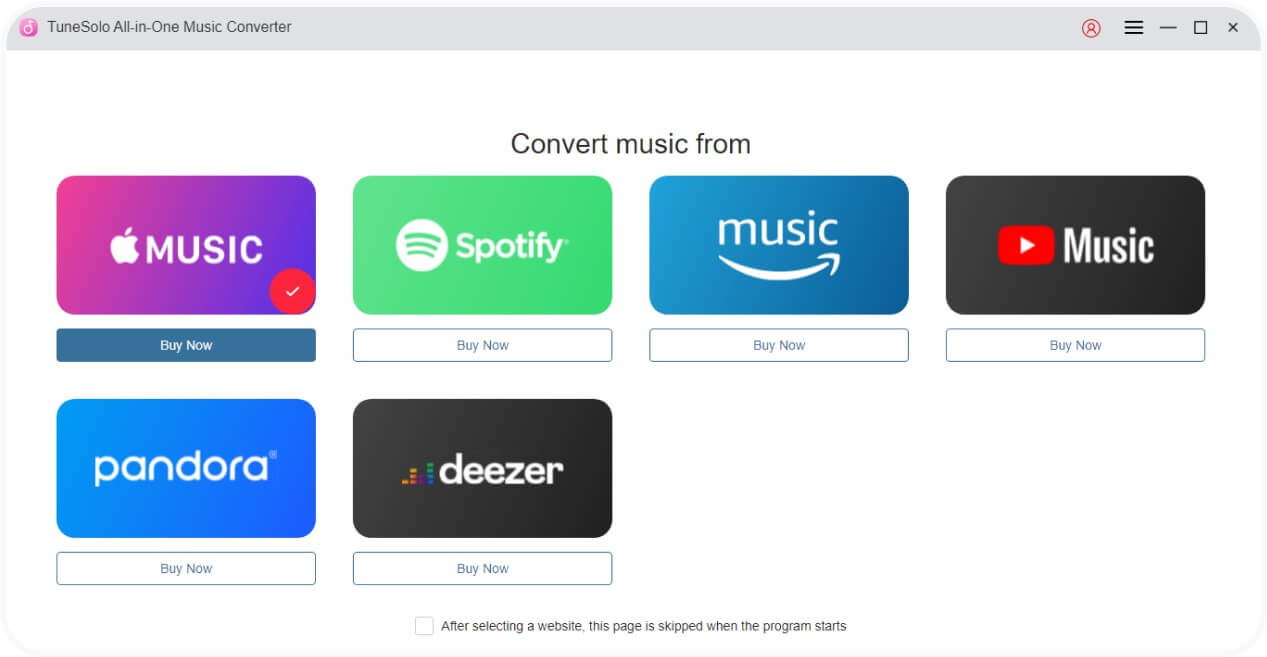
步骤 2。 登录您的 Deezer 帐户并选择您想要下载的歌曲或播放列表。
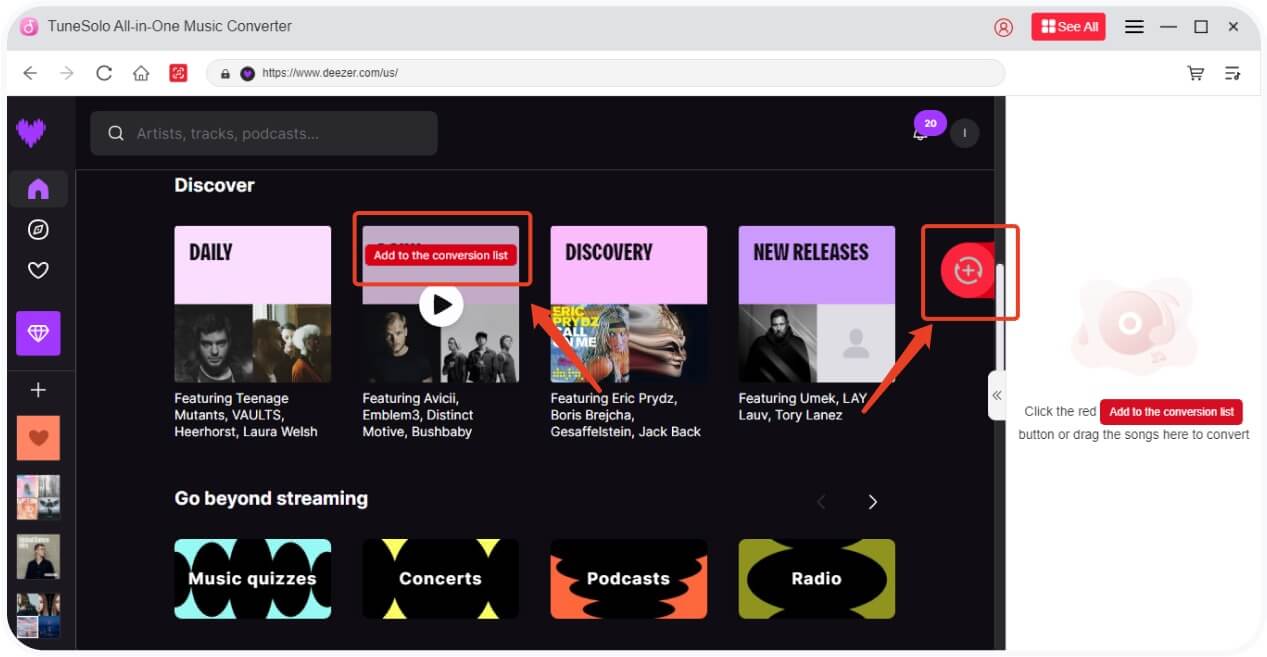
步骤 3。 选择输出格式,如 MP3、FLAC、WAV,并设置所需的比特率和质量。
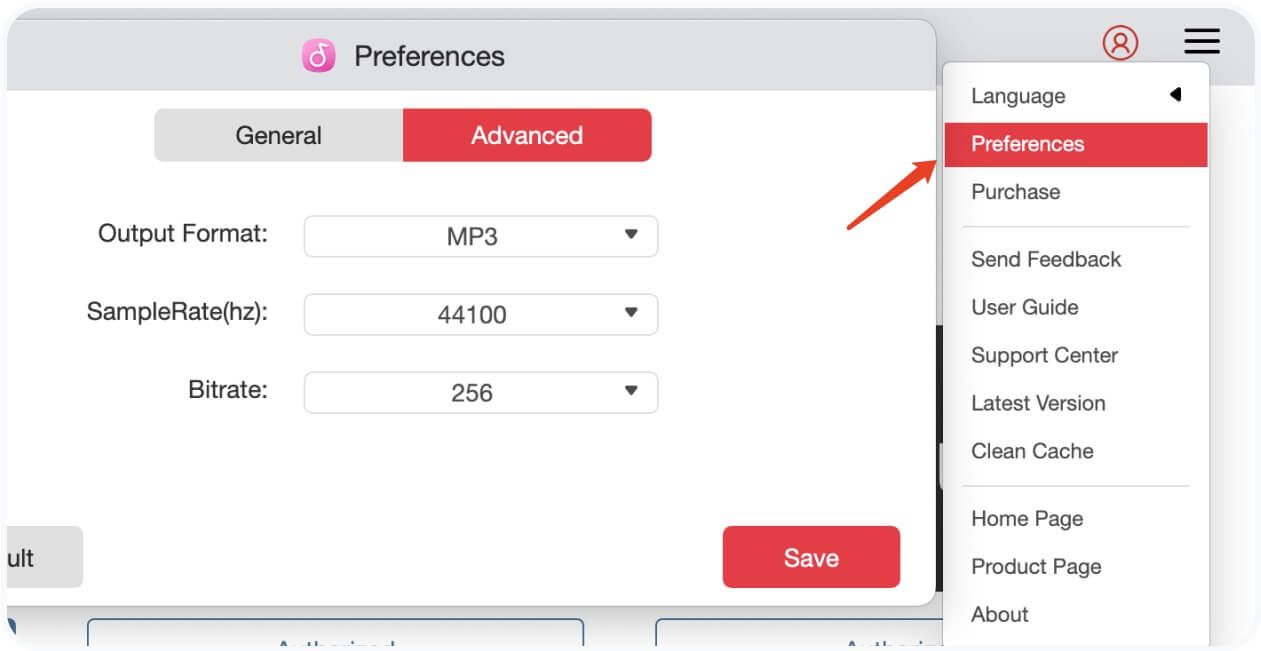
步骤 4。 单击“转换”按钮开始下载您的 Deezer 音乐。
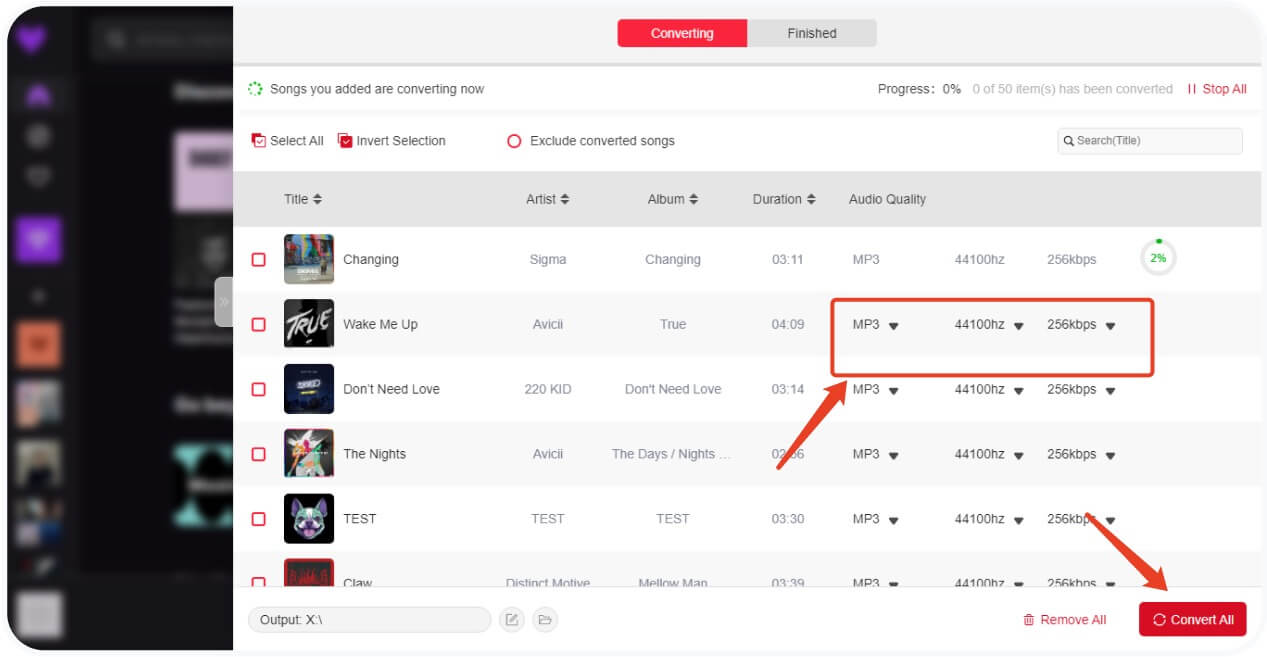
步骤 5。 下载完成后,您可以从“完成”部分访问转换后的文件。
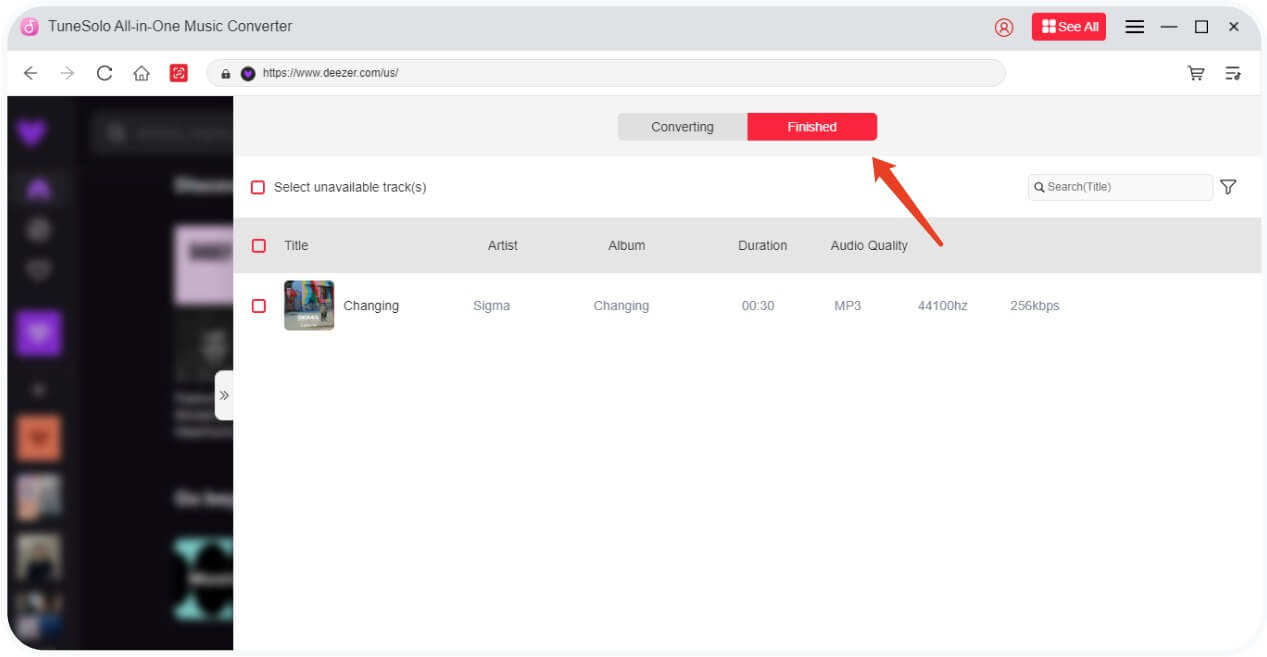
想要了解更多?以下指南或许对你有帮助:
结语
无论 Deezer 是由于服务器错误还是应用程序错误导致无法正常运行,都有有效的方法可以恢复流畅的流媒体播放。对于那些想要轻松离线访问音乐的人来说, TuneSolo Deezer 音乐转换器是一个克服所有限制的强大替代方案。
有了这份 2025 年更新的指南,您现在拥有了修复 Deezer 问题所需的所有工具,并享受不间断的聆听体验。祝您流媒体播放愉快!
常见问题
为什么 Deezer 无法工作?
Deezer 可能遇到服务器中断、应用程序错误或连接问题。请务必检查更新并重启您的应用程序或设备。
如何修复 Deezer 崩溃?
清除应用缓存、更新 Deezer 或从官方应用商店重新安装。重启设备也能有所帮助。
我可以下载 Deezer 音乐以供离线使用吗?
是的。 和 TuneSolo Deezer 音乐转换器,您可以直接下载 MP3、FLAC、WAV 等格式的音乐,无需使用 Deezer 应用程序。
绕过 Deezer DRM 的最佳方法是什么?
使用 VHDL 语言编写 TuneSolo 从 Deezer Music 中删除 DRM 并完全控制您下载的歌曲。